本文以 Source Insight 4.00.0086 版本为例讲解常用设置。
1.SI 简介
Source Insight 是一个面向软件开发的代码编辑器和浏览器,它拥有内置的对 C/C++, C# 和 Java 等源码的分析,创建并动态维护符号数据库,并自动显示有用的上下文信息。
Source Insight 不开源,官网下载需要购买激活码,但网上有破解版本可以下载,见 Source Insight 4 破解笔记(完美破解)。相对于其它主流的开源代码编辑器(Notepad++、Sublime Text、Emacs、Vim 等),因为 Source Insight 能自动创建并维护它自己高性能的符号数据库,包括函数、变量、类、结构体和工程源文件里定义的其它类型的符号,能够快速地对源代码进行导航,提高开发人员浏览和编辑代码的效率。
由于 Source Insight 的高效,致使我从 Notepad++ 转为使用 Source Insight。一开始可能会不习惯,但习惯后,你会对它爱不释手。
2.常用设置
- 显示代码行号
Options -> File Type Options... -> Editing Options -> 勾选 Show line numbers
# 或
Options -> Preferences... -> Languages -> File Type... -> Editing Options -> 勾选 Show line numbers
- 选中单词后自动高亮
Options->File Type Options... -> Editing Options -> 勾选 Highlight references to selected symbol
效果如下:
- 高亮显示选中的单词
高亮显示:F8。取消高亮:再按一次 F8。
效果如下:
- 代码默认字体大小与样式设置
修改当前代码文件字体大小:按住 Ctrl 键,滑动鼠标滑轮,可以增大缩小代码字体大小。
对 Source Insight 打开的所有代码文件字体都生效,设置代码默认字体大小,步骤如下:
Options -> File Type Options -> Screen Font
# 或
Options -> Preferences -> Languages -> File Types -> Screen Font
- 窗口默认字体大小设置
Source Insight 窗口布局我一般设置如下:
窗口字体大小与样式设置步骤:
Preferences -> Colors&Fonts -> Set Panel Fonts and Colors
这里设置只对上面窗口 1:符号窗口(Symbol Window)和窗口 4:文件夹浏览窗口(Project Folder Browser)有效,另外两个窗口无效。
窗口 2:上下文窗口(Context Window)字体大小设置如下:在面板内右击->Context Window Options->scaling。
窗口 3:引用关系窗口(Relation Window)字体大小设置如下:窗口内右击->Relation Window Options->Font。
- 打开 Source Insight 相关窗口
(1)打开 Symbol Window。
View -> Symbol Window。快捷键:Alt+F8。
(2)打开 Context Window。
View -> Panels -> Context Window
(3)打开 Relation Window。
View -> Panels -> Relation Window
(4)打开 Project Window。
View -> Panels -> Project Window
- 换行符改为 Unix 格式
打开 Option -> Prefernces -> Files,将倒数第二行的 Default line ending 选择为 Uinx(LF)。注意,需要关闭当前程序重新打开。
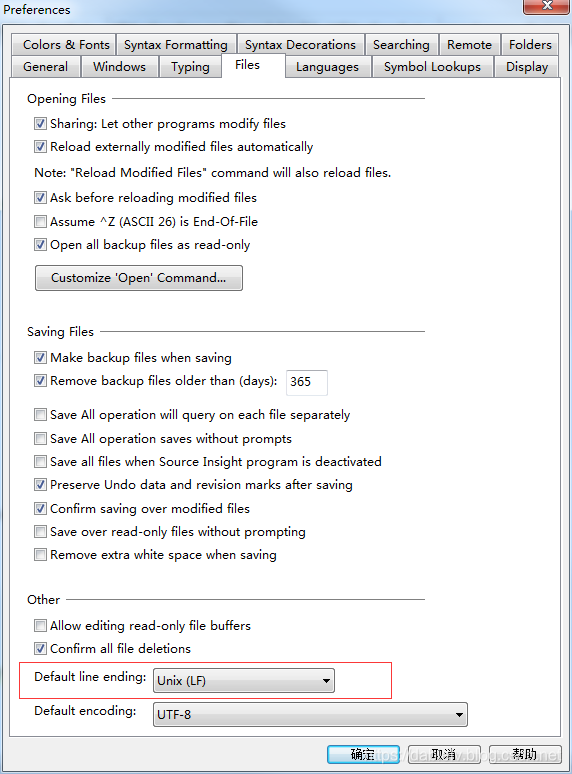





















 1056
1056











 被折叠的 条评论
为什么被折叠?
被折叠的 条评论
为什么被折叠?








